虚拟化是指通过虚拟化技术将一台计算机(宿主机)虚拟为多台逻辑计算机(虚拟机)。在一台计算机上同时运行多个逻辑计算机,每个逻辑计算机可运行不同操作系统,并且应用程序都可以在相互独立的空间内运行而互不影响,从而显著提高计算机的工作效率。
虚拟服务器是最基本的云环境构建块
Hypervisor是虚拟化基础设施的最基础部分
安装或释放虚拟服务器,云用户可以定制自己的环境
硬件无关、服务器整合和资源复制
虚拟化环境的配置和部署的步骤和方法
此文章是通过虚拟机VMware,安装两台虚拟机,windows7和centos7,实现2台虚拟机互访,实现不同局域网的虚拟机互访(软路由)
虚拟机软件版本:VMware Workstation Pro15
系统镜像版本:CentOS-7-x86_64-DVD-2003、windows_7_ultimate_with_sp1_x86_dvd
一、虚拟机软件安装
下载并安装虚拟机 VMware Workstation Pro15
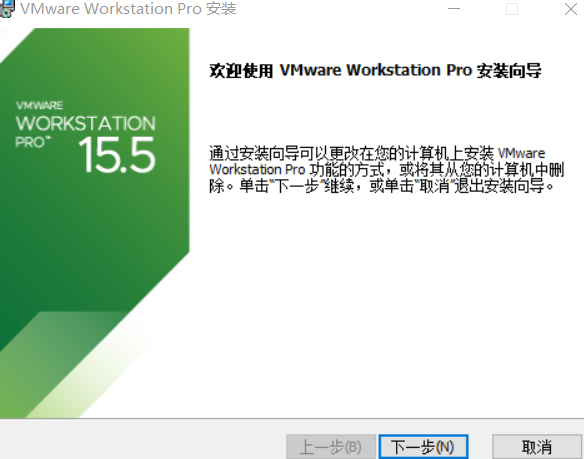
安装即可,激活可以使用激活码或其他方式,这里不再演示
二、虚拟机系统的安装
1.下载两个操作系统的镜像文件
windows7可以通过此链接下载: https://msdn.itellyou.cn/
CentOS7可以通此链接下载: https://www.centos.org/download/
2.在VMware中,创建一个新的虚拟机,安装Windows操作系统
点击创建新的虚拟机,选择经典,选择安装的目录,安装windows7 ultimate,关于激活过程不演示
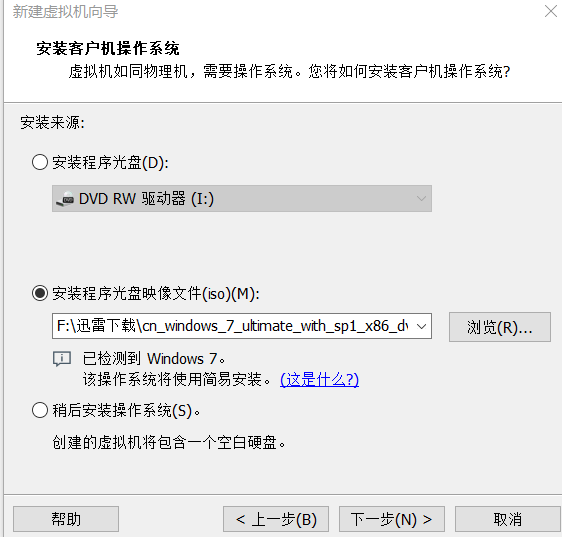
之后全部选择默认选项,虚拟机分配的配置可以随意调,等待安装
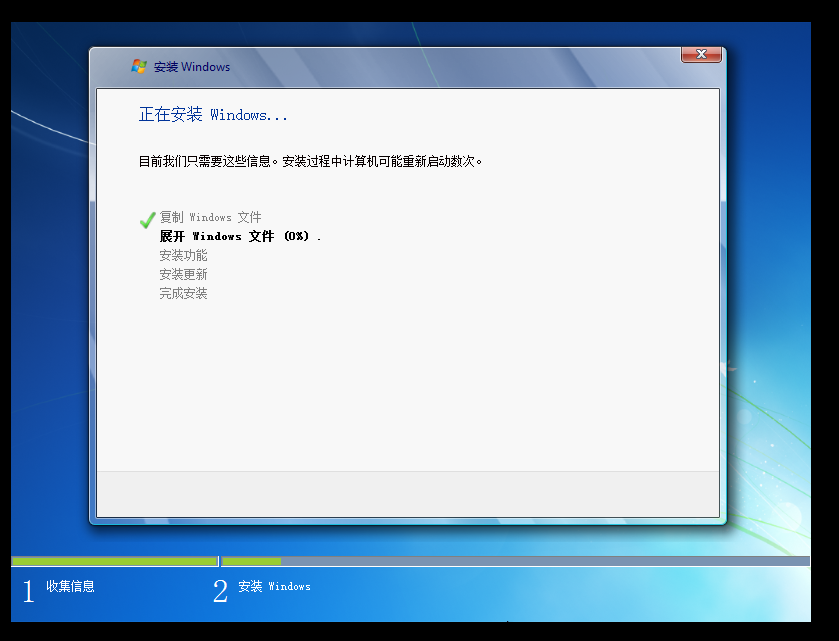
安装成功
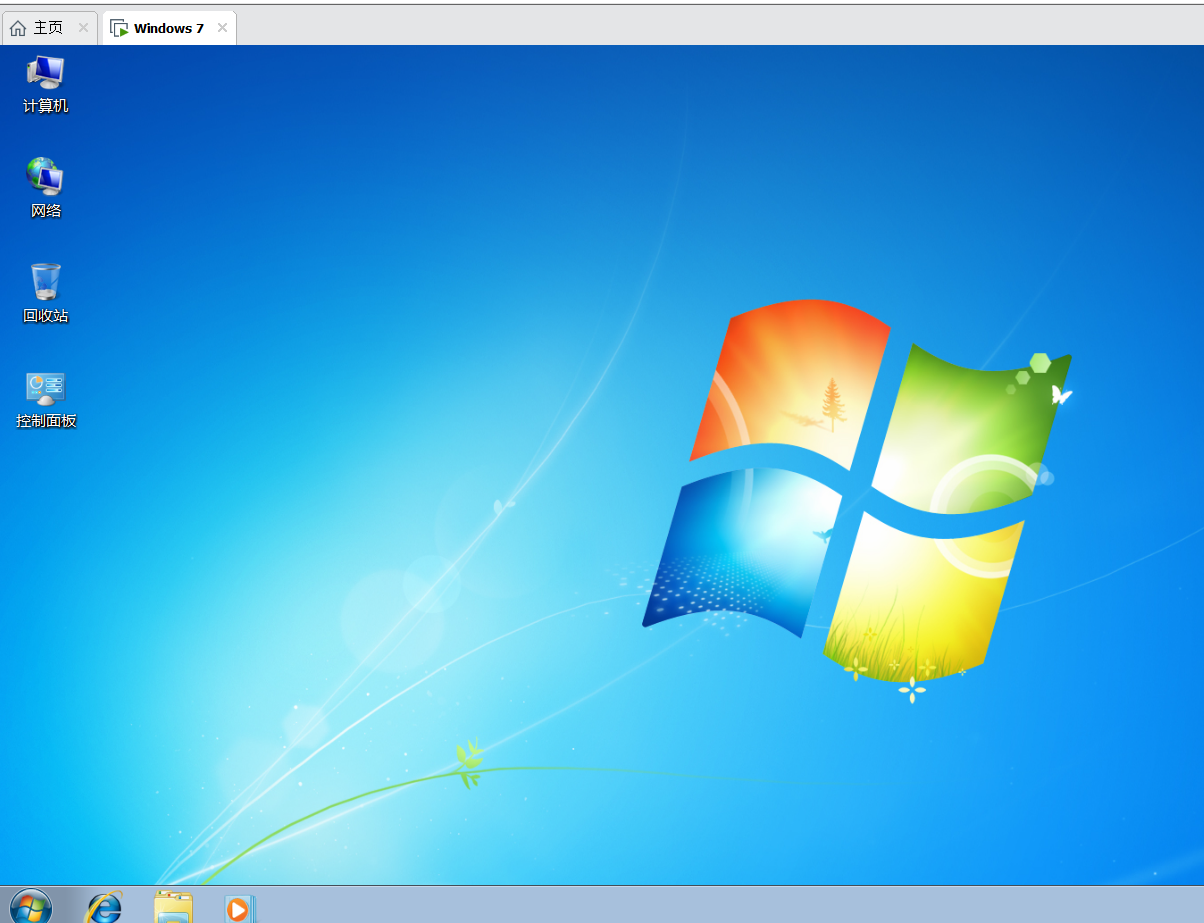
3.在VMware中,创建一个新的虚拟机,安装CentOS操作系统
点击创建虚拟机,和上文一样的进行安装,将系统镜像换成CentOS7,同样选择默认配置
选择安装后,等待安装初始化后,进入centos的初始化配置
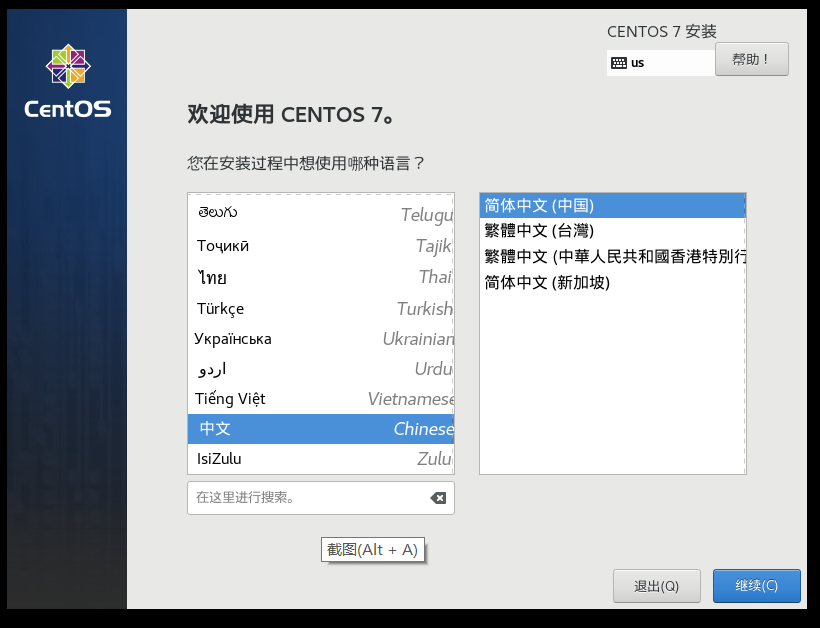
在软件-软件选择里,如图基本环境里选择桌面,附加选项选择开发工具,就可以进行图形化桌面进行操作
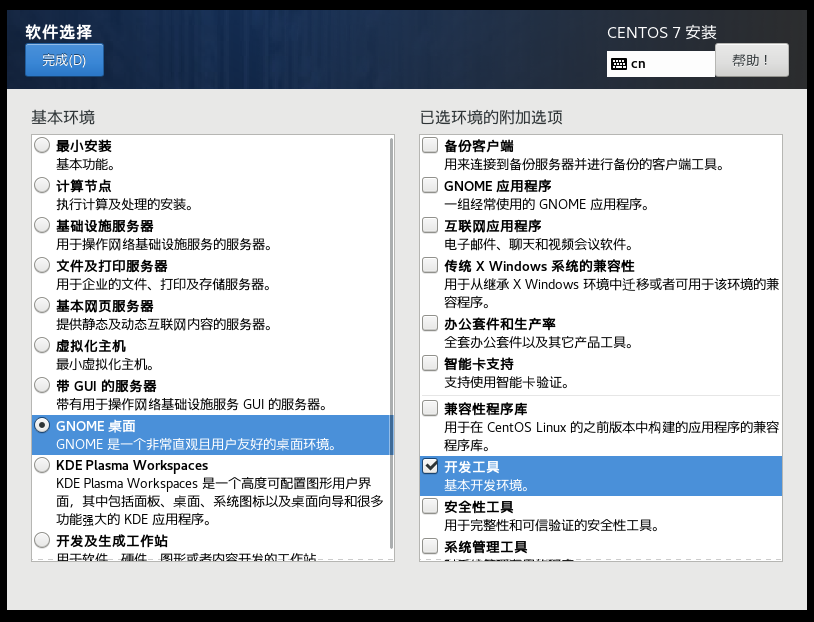
在系统-安装位置里,将自动分区换成手动分区,完成
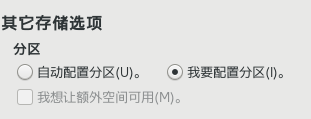
分区方案选择标志分区后,添加以下新的挂载点
挂载点 挂载容量 文件系统
/boot 200M ext4
swap 2G swap
/home 2G ext4
/ 不用设置 (系统自动添加大小) ext4
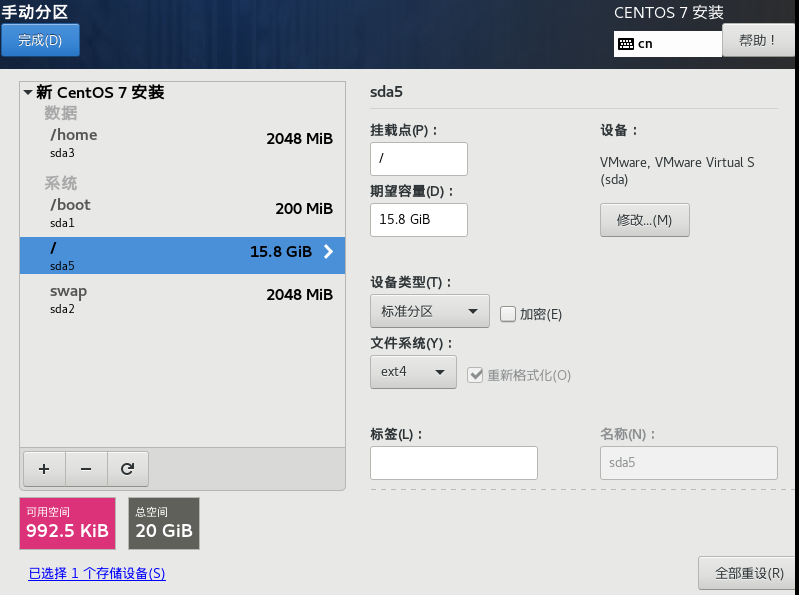
点击完成,接受更改,此处已经添加分区并完成分区分配,点击开始安装后,设置root密码
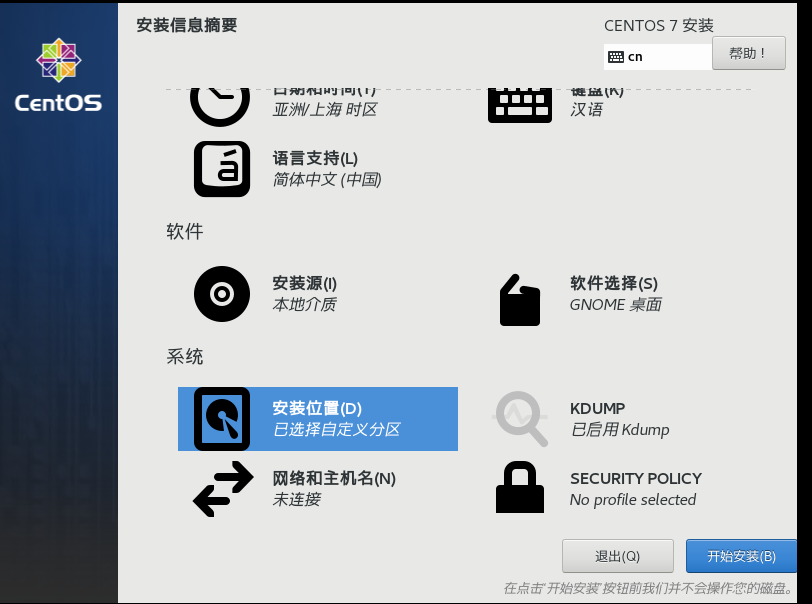
等待安装,安装完成后会重新启动,初始设置(同意许可,创建用户名密码),完成后点击完成配置,安装完成,进入界面
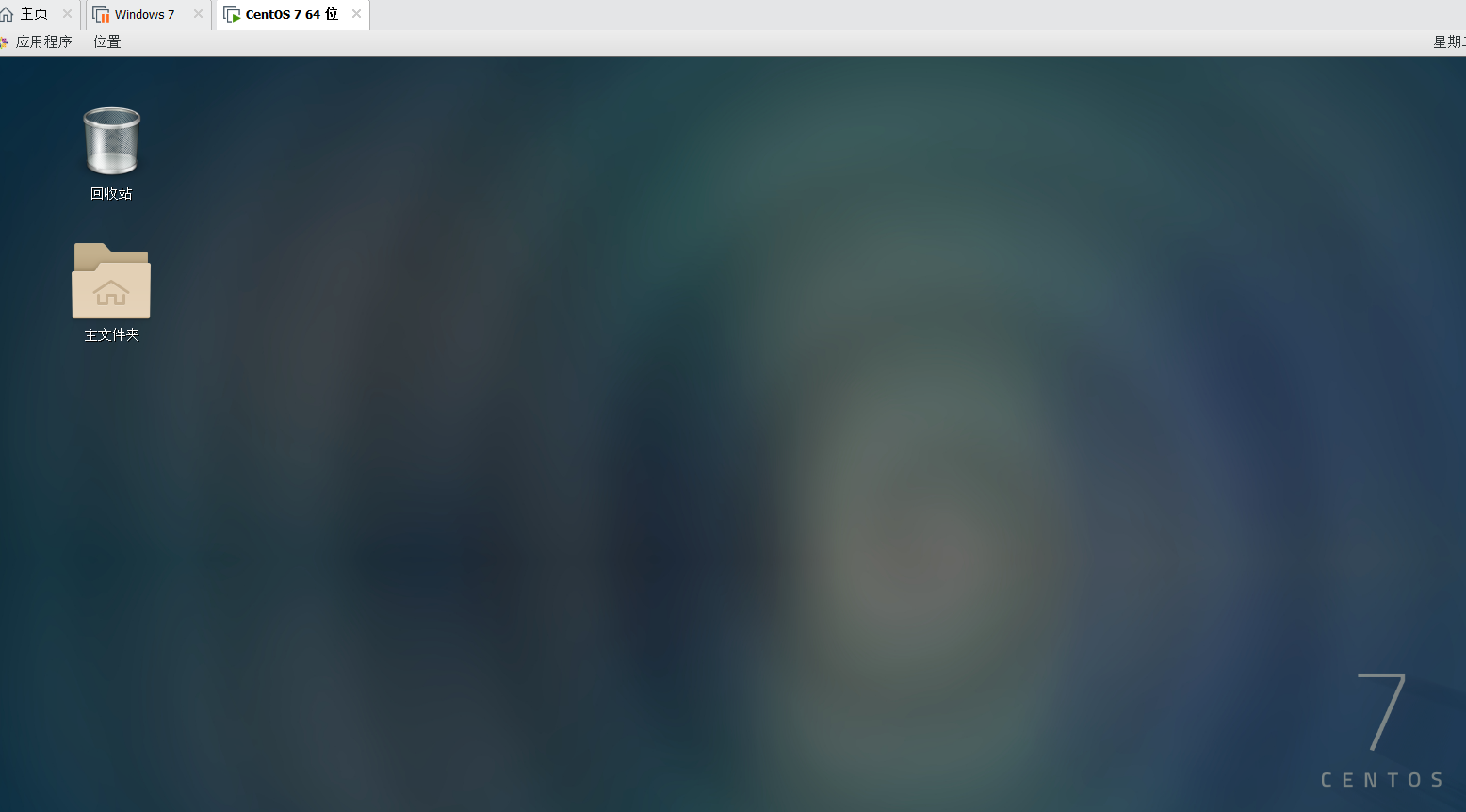
centos7默认没开网络连接,需要手动设置,打开终端
输入以下指令,进入管理员命令行,输入密码是不显示的
su
进入网络配置文件目录,输入指令
cd /etc/sysconfig/network-scripts/
修改文件
vi ifcfg-ens33
按 i 进入修改模式,将最后一行 ONBOOT=no 改为 ONBOOT=yes,按 ESC 取消编辑模式,输入 :wq 来保存
修改完成,使用命令重启网络
service network restart
三、虚拟主机网络互访
1.查看两个虚拟机的ip地址
centos7查看IP指令,可以看到ip地址为192.168.10.130
ifconfig

windows7查看ip,打开cmd,输入以下命令,可以看到ip地址为192.168.10.129
ipconfig
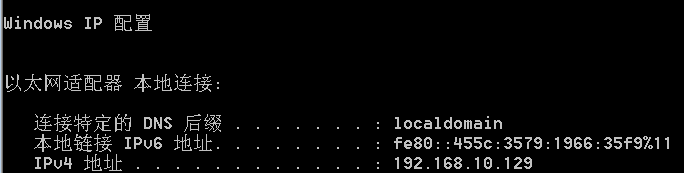
2.虚拟机网络互访——ping通
在windows下的cmd界面ping cent7的ip地址
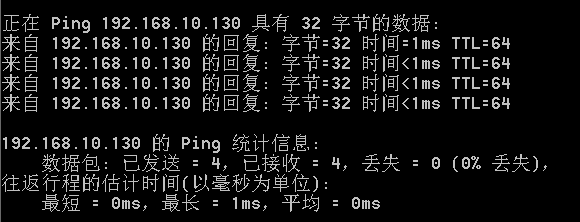
在centos7终端下ping windows的ip地址,由于cent系统会无限制的ping,需要限制ping的次数,使用命令-c 加上要ping的次数
ping ip地址 -c 3
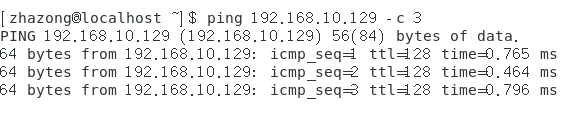
若ping不通,检测2台虚拟机的防火墙是否为关闭状态
四、不同局域网内的虚拟主机互访
具体图文单独文章
软路由——海蜘蛛系统
软路由:区别与使用硬件设备的硬路由,软路由使用软件形成路由解决方案,主要靠软件的设备,达成路由器的功能
海蜘蛛系统——基于Linux2.6内核
1.海蜘蛛系统环境配置
2.配置拓扑结构
